Notre guide vous aidera à ouvrir rapidement le fichier FLA. Vous êtes au bon endroit si vous ne savez pas "ce qu'est FLA" ou si vous avez accidentellement supprimé ou perdu un fichier FLA et que vous ne savez pas comment le récupérer.
Qu'est-ce qu'un fichier FLA ?

L'extension de fichier .fla signifie Macromedia Flash Project File Format créé par Adobe Animate, un logiciel multimédia interactif qui vous permet de créer des dessins vectoriels, des animations pour la télévision et le web, des jeux, etc. Pour les animations 2D et de personnages, Adobe Animate est l'outil de référence. Il était auparavant connu sous le nom d'Adobe Flash Professional ou même de Shockwave Flash.
Un fichier FLA n'est pas un fichier vidéo. Il s'agit d'un fichier de projet qui contient une bibliothèque d'objets et de fichiers sources nécessaires à la création d'une animation, comme des graphiques, des vidéos, des éléments de texte, de l'audio et d'autres actifs, et qui est utilisé pour restaurer votre dernier travail de montage d'animation inachevé.
Découvrez d'autres formats de fichiers créés par les produits Adobe :
Comment ouvrir un fichier FLA sous Windows ou Mac ?
3 façons de visualiser les fichiers FLA
1. Ouvrez le fichier FLA directement avec Adobe Animate
Le fichier FLA ne peut être ouvert que sur Adobe Animate. Dans ce guide, vous verrez, étape par étape, comment ouvrir un fichier FLA sous Windows.
- Téléchargez et installez d'abord Adobe Animate. Vous pouvez télécharger la version d'essai gratuite sur le site officiel d'Adobe. https://www.adobe.com/products/animate.html
- Localisez votre fichier .fla et cliquez sur Ouvrir avec le menu contextuel du bouton droit de votre souris.
- Choisissez Adobe Animate après avoir sélectionné l'option Ouvrir avec. Cliquez sur OK
- Félicitations ! Vous avez ouvert votre fichier FLA sous Windows.
Adobe Animate rétablira tous les états d'édition précédents, et vous pourrez poursuivre votre travail d'animation ou exporter le fichier FLA vers d'autres formats de fichier pour un affichage pratique. Suivez les mêmes étapes si vous êtes un utilisateur Mac pour ouvrir les fichiers FLA sur un ordinateur Mac.
2. Enregistrez le fichier FLA en tant que SWF et ouvrez-le dans un navigateur Web.
Comme mentionné ci-dessus, le fichier FLA ne peut pas être lu à l'aide d'un lecteur vidéo, car le fichier FLA n'a pas été compilé en un véritable fichier vidéo. Toutefois, vous pouvez exporter les fichiers FLA sous forme de fichiers .SWF (Small Web Format) pour les utiliser sur le web. Le SWF est visible dans la plupart des navigateurs avec le plugin Flash.
Voici comment convertir FLA en SWF :
- Ouvrez le fichier .fla avec Adobe Animate.
- Ensuite, cliquez sur Fichier > Exporter > Exporter le film
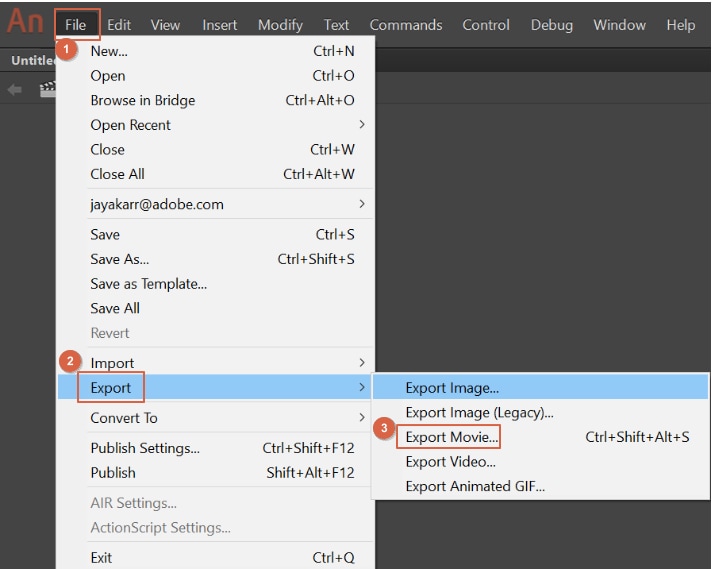
- Entrez un nom pour le fichier de sortie et choisissez le SWF Movie (.swf) comme format de sortie.
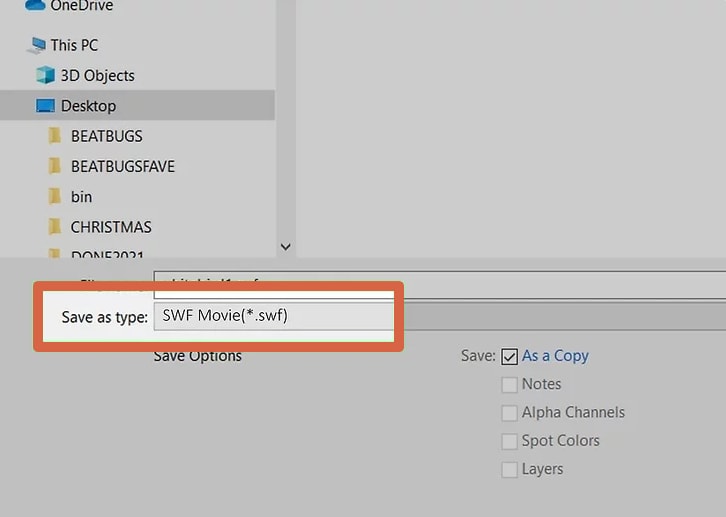
- Cliquez sur OK pour sauvegarder.
3. Convertissez les fichiers FLA en MP4/MOV et ouvrez-les dans le lecteur vidéo.
Le fichier FLA est créé par Adobe Animate et Adobe Animate est le seul programme permettant d'ouvrir, de modifier et de convertir les fichiers FLA. C'est sûrement du clickbait si un autre programme ou site web prétend qu'il peut ouvrir ou convertir FLA en MP4, MOV, AVI, ou tout autre format vidéo.
Voici comment convertir FLA en MP4 dans Adobe Animate.
- Téléchargez et installez Adobe Media Encoder (https://www.adobe.com/products/media-encoder.html) sur votre ordinateur, au cas où vous ne l'auriez pas encore installé.
- Ouvrez le fichier FLA avec Adobe Animate
- Ensuite, cliquez sur Fichier > Exporter > Exporter la vidéo
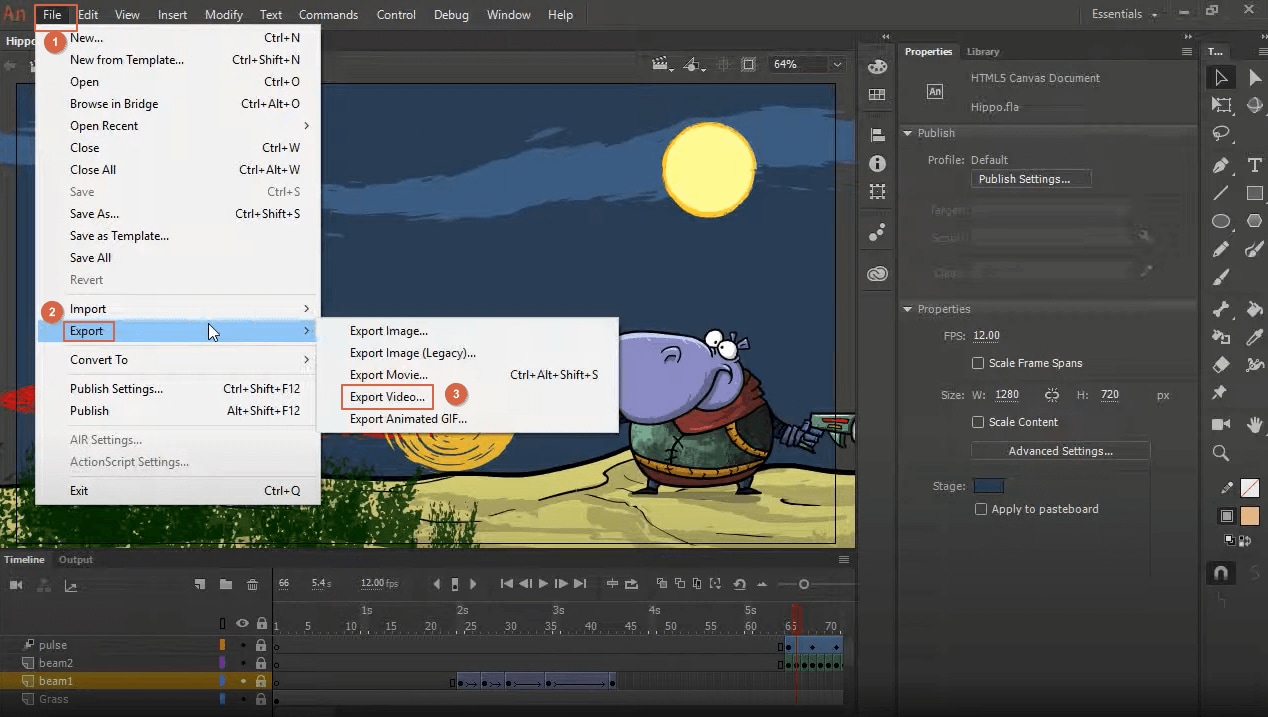
- Dans la fenêtre contextuelle Exporter la vidéo, sélectionnez H.264 dans la liste Format et Défaut (AME) dans la liste Préréglage. Il est également possible de définir la résolution vidéo et le répertoire de sortie. Cochez l'option Démarrer immédiatement la file d'attente de rendu d'Adobe Media Encoder. Enfin, cliquez sur le bouton Exporter pour lancer la conversion.
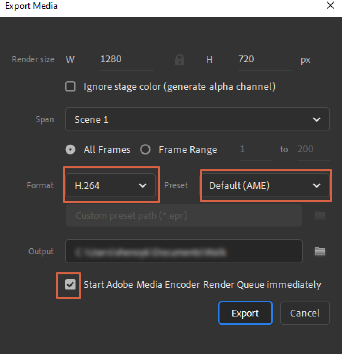
- Une fenêtre pop-up Fichier MP4 créé avec succès apparaîtra lorsque la conversion FLA vers MP4 sera terminée.
Sur un ordinateur Mac, Animate exportera le fichier FLA en fichiers QuickTime Movie (.MOV) par défaut lorsque vous cliquez sur l'option Exporter la vidéo. L'exportation nécessite l'installation de la dernière version de QuickTime Player.
Comment récupérer un fichier FLA supprimé ou perdu ?
"Je travaille sans arrêt depuis 2 jours maintenant. Soudainement, Animate CC s'éteint tout seul ? Quand je rouvre, tout mon travail a disparu ! Je suis tellement frustré en ce moment ! Je peux récupérer quelque chose ?"
En cas de panne du périphérique, de suppression involontaire de fichiers ou d'attaque virale, certains outils utiles peuvent vous aider à récupérer les fichiers FLA.
4 Méthodes pour restaurer les fichiers FLA perdus
1. Récupérer le fichier FLA du dossier de récupération d'Adobe Animate
Les dernières versions des produits créatifs d'Adobe sont toujours plus inventives et conviviales. La récupération automatique d'Adobe Animate est l'une de ces fonctionnalités mises à jour. Le fichier de projet .fla est sauvegardé à intervalles réguliers si l'option de récupération automatique est activée. En outre, Animate stocke les versions des fichiers dans un emplacement temporaire.
- Allez dans Édition > Préférences (pour les utilisateurs Windows) ou Animer > Préférences (pour les utilisateurs Mac) pour activer ou modifier les paramètres de récupération automatique.
- Quittez et redémarrez Animate si votre ordinateur ou le logiciel se bloque pendant que vous travaillez sur un projet. Si c'est le cas, le programme aura dupliqué votre projet, permettant à Animate de restaurer votre fichier une fois que vous l'aurez ouvert.
Vous trouverez de plus amples informations sur la restauration des fichiers FLA à partir d'Animate Auto-Recovery sur le site Adobe Support Community.
2. Restaurer les fichiers FLA de la corbeille de Windows ou de la corbeille de Mac
Si votre fichier .fla est perdu à la suite d'une suppression accidentelle, vous pouvez facilement le restaurer à partir de la corbeille de Windows ou de la corbeille de Mac. Ces deux répertoires sont des emplacements de stockage temporaire pour vos données supprimées. Par conséquent, toutes les données enregistrées dans ces dossiers peuvent être récupérées sans difficulté.
Récupération de la corbeille de Windows
Les étapes suivantes vous aideront à restaurer le vôtre. FLA de la corbeille :
- Allez sur le bureau de votre ordinateur et cliquez sur l'icône de la corbeille.
- Maintenant, localisez et choisissez les fichiers FLA que vous voulez restaurer.
- Cliquez avec le bouton droit de la souris sur le fichier et choisissez l'option Restaurer pour récupérer le fichier à son emplacement d'origine.
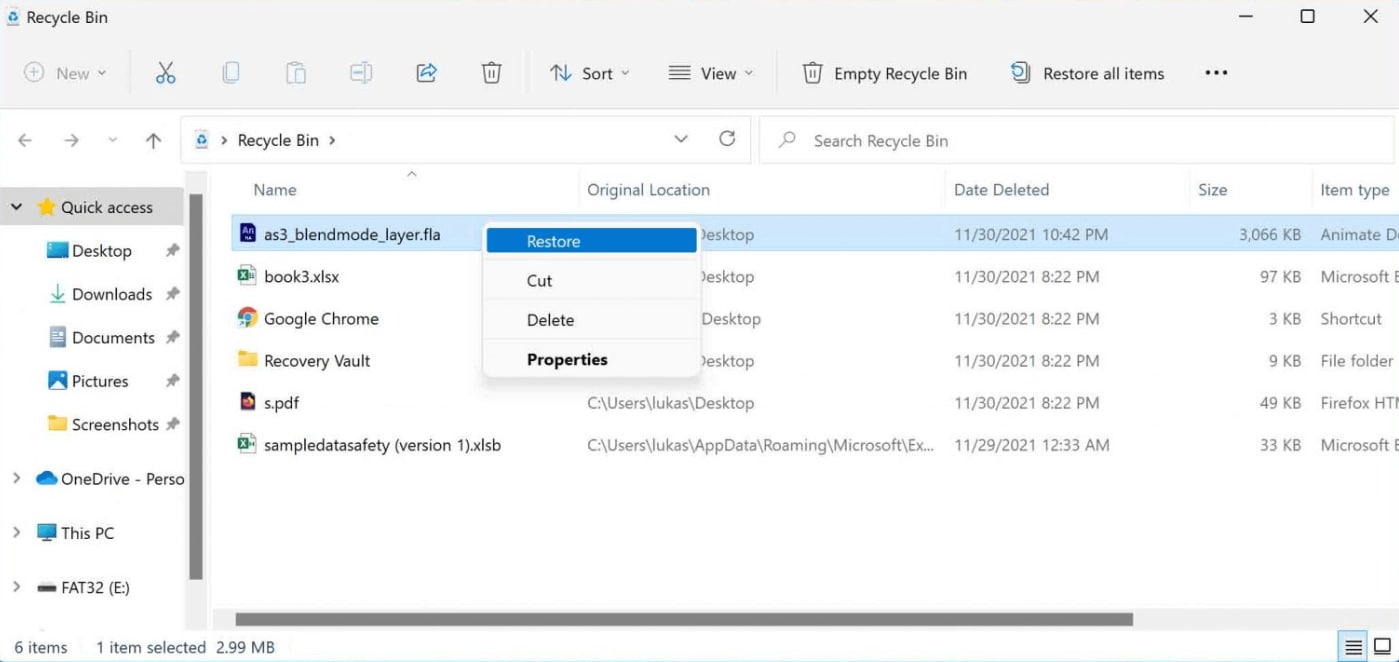
Récupérer de la corbeille de Mac
- Allez dans le Dock de votre Mac et cliquez sur l'icône de la corbeille.
- Localisez et choisissez le fichier .fla que vous voulez récupérer une fois que le dossier est ouvert.
- Pour rétablir le fichier à son emplacement d'origine, faites glisser et déposez le fichier choisi à l'endroit approprié ou cliquez avec le bouton droit de la souris et choisissez l'option Remettre en place
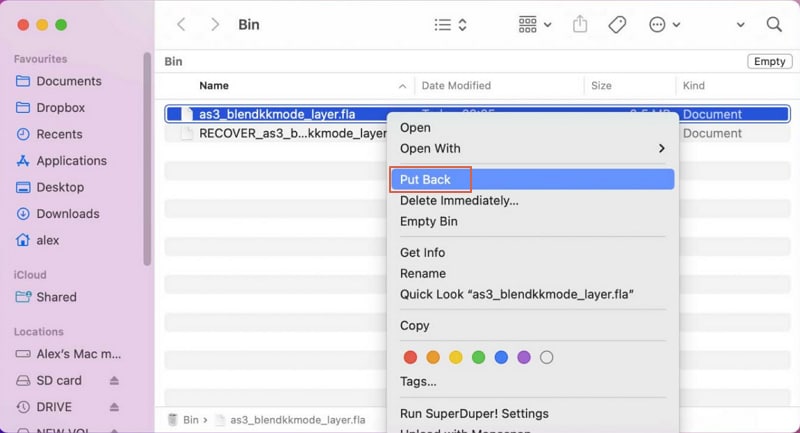
3. Restaurer des fichiers FLA à partir d'un dossier de fichiers récents
Windows et macOS disposent tous deux de fonctions de sauvegarde intégrées. Alors que la récupération à partir de la corbeille ou de la poubelle ne sert qu'à restaurer des fichiers supprimés, les sauvegardes dans l'historique des fichiers de Windows ou Mac Time Machine peuvent fonctionner pour récupérer des données perdues en raison d'une corruption, d'une défaillance logicielle, etc. Bien sûr, à condition d'avoir activé l'historique des fichiers / Time Machine sur vos systèmes informatiques.
Récupérer des fichiers .fla avec Windows File History
- Tapez restaurer les fichiers dans le champ de recherche de la barre des tâches. Ensuite, choisissez de restaurer vos fichiers avec l'historique des fichiers.
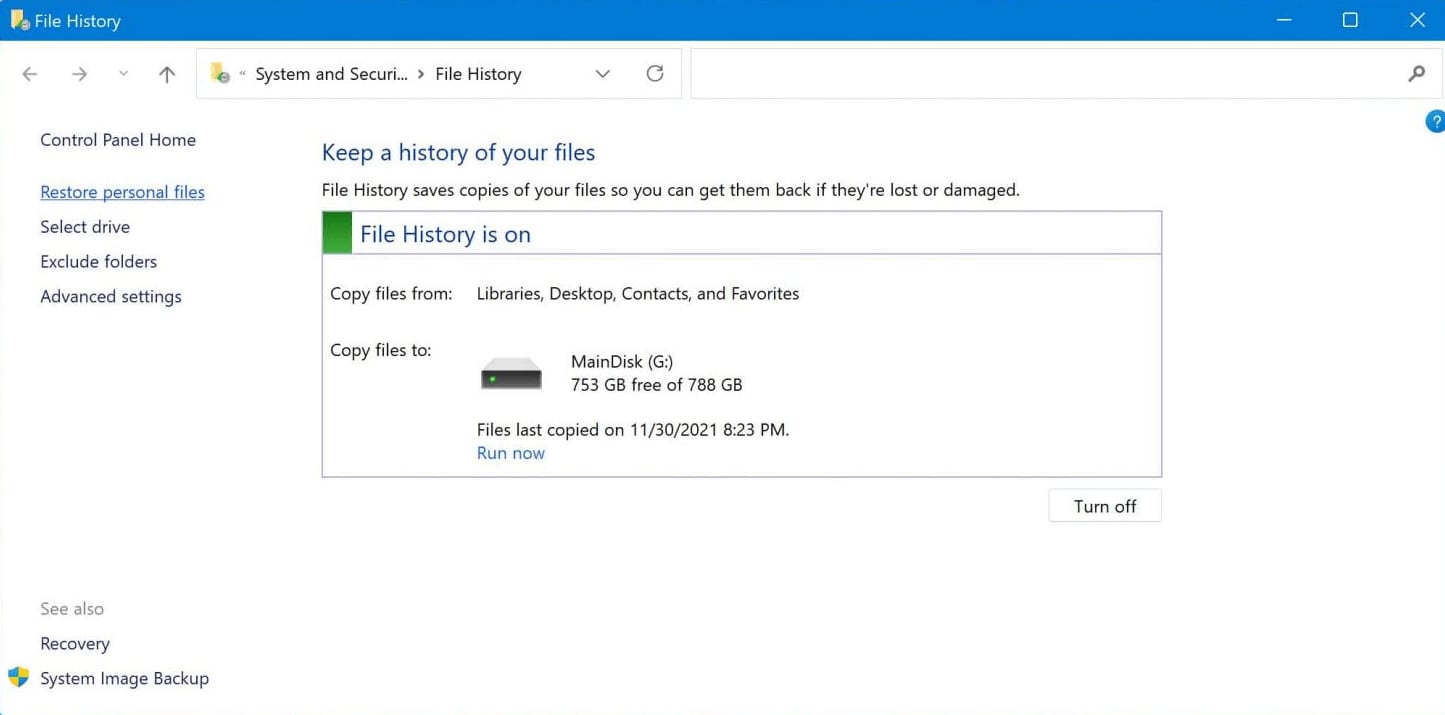
- Recherchez le fichier .fla que vous souhaitez récupérer, puis cliquez sur les flèches pour afficher toutes les sauvegardes disponibles.
- Une fois que vous avez trouvé la version souhaitée, cliquez sur Restaurer pour l'enregistrer dans son emplacement d'origine.
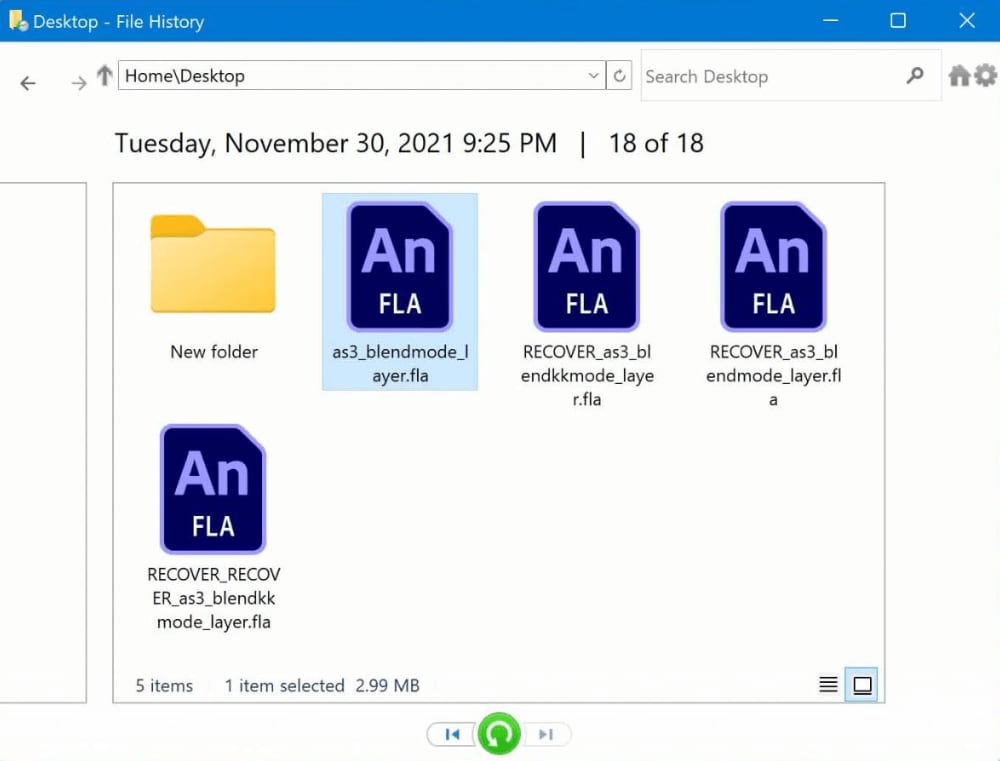
Récupérer des fichiers .fla avec Mac Time Machine
- Ouvrez Spotlight en utilisant le raccourci Touche Commande + Barre d'espace, puis tapez Time Machine.
- Recherchez le fichier FLA dont vous avez besoin et voyez toutes ses versions de sauvegarde.
- Lorsque vous trouvez la version que vous voulez, cliquez sur Restaurer pour la récupérer à son emplacement d'origine.
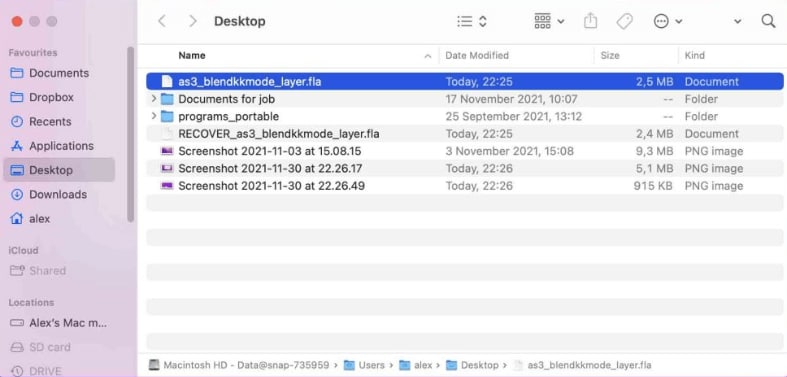
4. Récupérer les fichiers FLA définitivement supprimés à l'aide d'un logiciel tiers
Supposons que vous ayez vidé la corbeille ou qu'il n'y ait pas de sauvegarde disponible, pas de panique, un logiciel de récupération de données professionnel comme Wondershare Recoverit peut vous aider à récupérer les fichiers définitivement supprimés. La récupération d'un fichier perdu est aussi simple que de suivre les instructions ci-dessous.
Pour Windows 7/8/8.1/10/11
Pour Mac OS X 10.10 - macOS 12
Étape 1Téléchargez et installez Wondershare Recoverit depuis son site officiel.
Étape 2Sélectionnez l'emplacement où vous avez perdu les fichiers FLA.

Étape 3Exécutez une analyse et sélectionnez les fichiers que vous souhaitez récupérer.

Étape 4 Prévisualisez les fichiers FLA et lancez le processus de récupération.

Pour Windows 7/8/8.1/10/11
Pour Mac OS X 10.10 - macOS 12
Conclusion
J'espère que cet article vous aidera à découvrir ce qu'est un format de fichier FLA, comment ouvrir et récupérer des fichiers FLA. Que vous soyez un pro ou un novice, nos instructions étape par étape vous aideront à ouvrir, récupérer et réparer les fichiers FLA.



